剪映是一款很多人都在使用的视频剪辑工具,多样化的功能可以满足不同用户的编辑需求,而近期有不少小伙伴想要了解说剪映电脑版怎么样调节视频速度?关于网友们提出的问题,本
剪映是一款很多人都在使用的视频剪辑工具,多样化的功能可以满足不同用户的编辑需求,而近期有不少小伙伴想要了解说剪映电脑版怎么样调节视频速度?关于网友们提出的问题,本期自由互联小编就来和广大用户们讲解一下操作方法,一起来看看具体的操作步骤吧。
剪映电脑版怎么样调节视频速度
1、点击进入剪影专业版编辑界面,将材料引入下面的时间轨道。
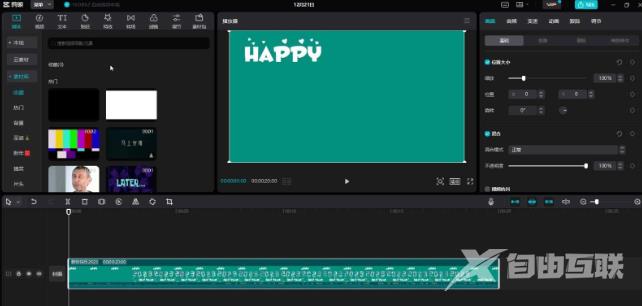
2、点击选择视频素材,点击界面右上角的变速按钮,然后在基本变速栏中设置视频播放速度。
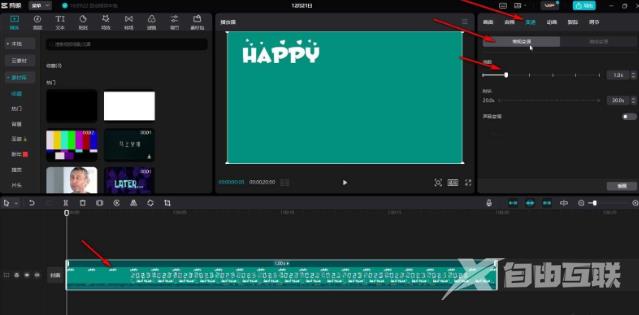
3、查看声音变调右侧的按钮,确保其处于灰色状态即可。

4、设置完成后,可点击视频下方的播放按钮进行预览检查。
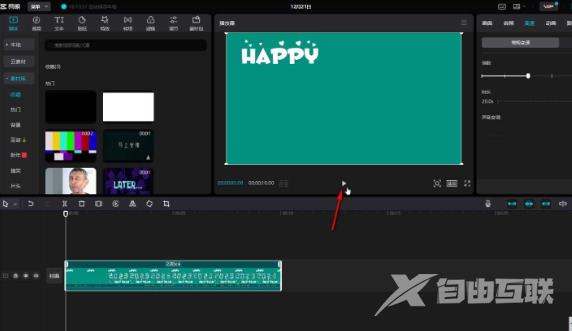
5、如有必要,我们也可以右键点击视频,将音频分类,然后点击选择音频并设置在右上角。

6、在设置视频的变速效果时,除了直接调整倍数外,我们还可以通过调整视频的长度来实现倍数播放效果。
